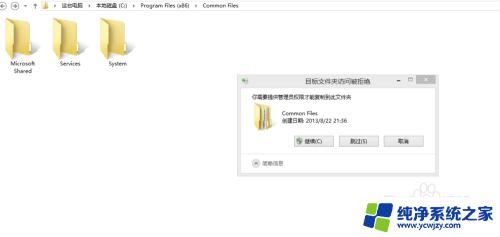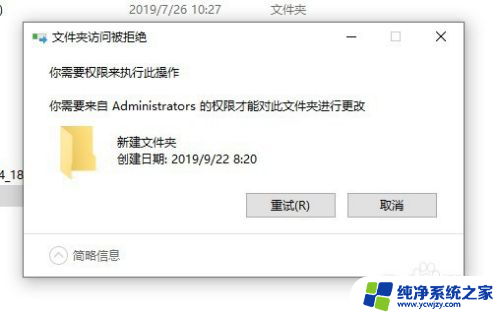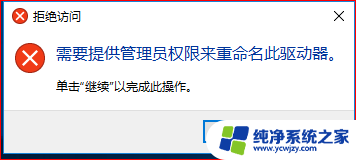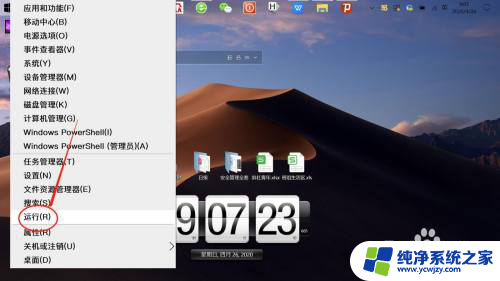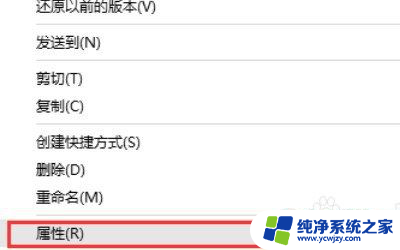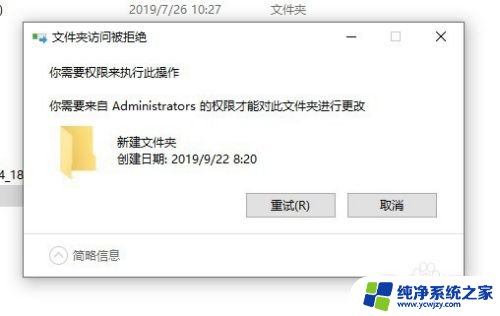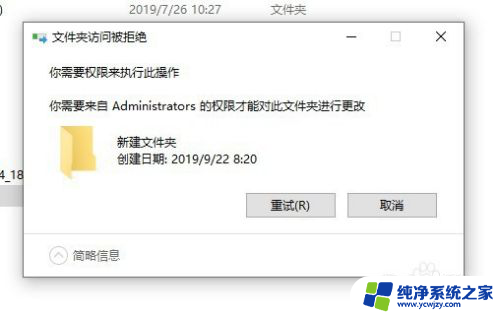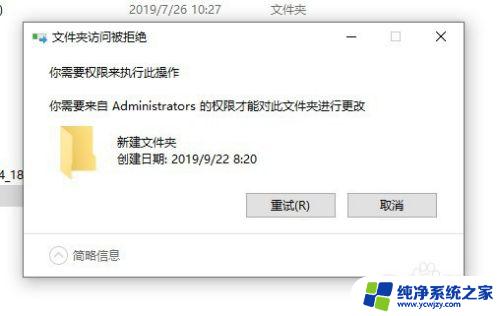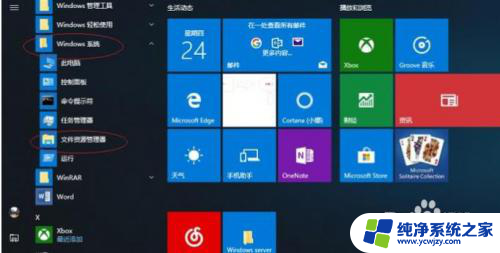win10hosts文件修改没有管理员权限 win10修改hosts文件需要什么权限
在使用Windows 10操作系统时,有时我们需要修改hosts文件来实现一些特定的网络设置,当我们没有管理员权限时,修改hosts文件变得有些困难。因为hosts文件位于系统目录中,需要管理员权限才能进行修改。对于没有管理员权限的用户来说,如何修改hosts文件呢?在本文中我们将探讨在Windows 10中修改hosts文件所需的权限和解决方法。
使用win10系统的用户可能会发现win10修改hosts无法保存,这是由于Win10系统默认是没有权限去编辑保存系统里的文件。这也是权限不够才导致修改编辑hosts后无法保存的原因。
首先进入Win10系统的hosts文件所在位置,我们直接输入C:\Windows\System32\Drivers\etc后回车就可以打开了。右键hosts文件,选择属性,如下图所示。
点击hosts属性对话框里的“高级”,如下图所示。
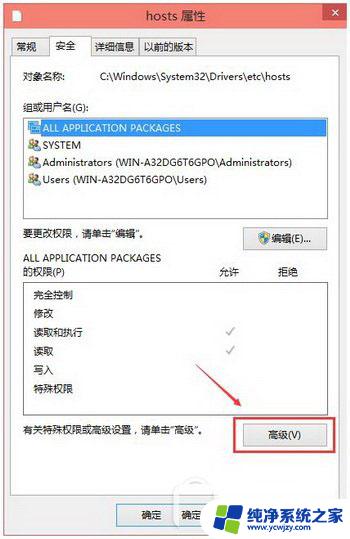
在hosts的高级安全设置界面点击更改权限,如下图所示。
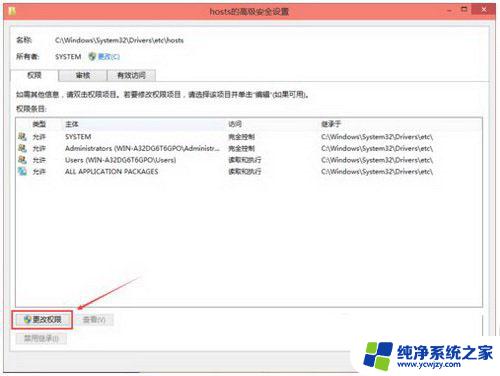
在新弹出的对话框里点击添加按钮,如下图所示。
点击hosts的权限项目窗口下面的主体的“选择主体”,如下图所示。
点击进入选择用户或组界面,点击高级,如下图所示。
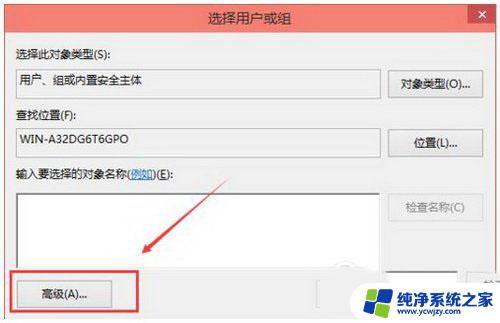
点击高级后,我们接着在点击理解查找,然后在查找结果里找到当前用户的账号,选中后点击确定,如下图所示。
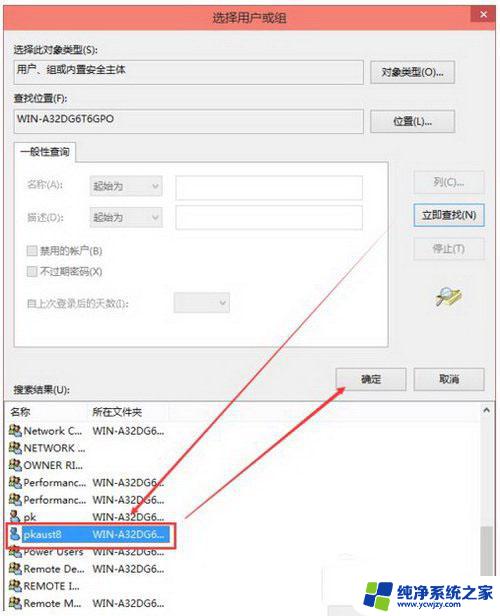
在选择用户或组界面里点击确定,如下图所示。
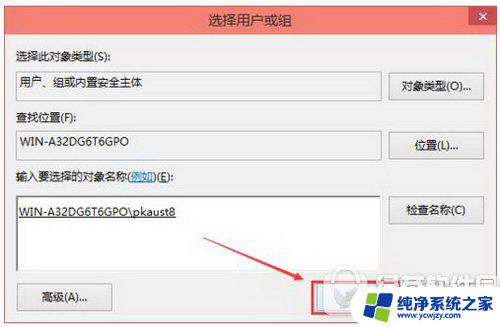
将hosts的权限项目界面下的基本权限的所以项目都勾选上,然后点击确定,如下图所示。
权限添加成功后,直接点击确定,如下图所示。
点击后,系统提示你将要更改系统文件夹的权限设置。这样会降低计算机的安全性,并导致用户访问文件时出现问题。要继续吗?我们点击是。如下图所示。
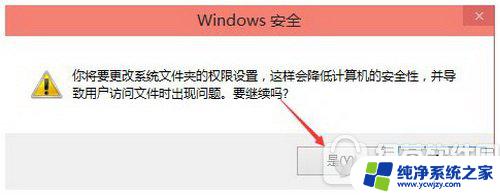
以上就是修改win10hosts文件没有管理员权限的全部内容,如果有不清楚的用户可以参考以上步骤进行操作,希望对大家有所帮助。